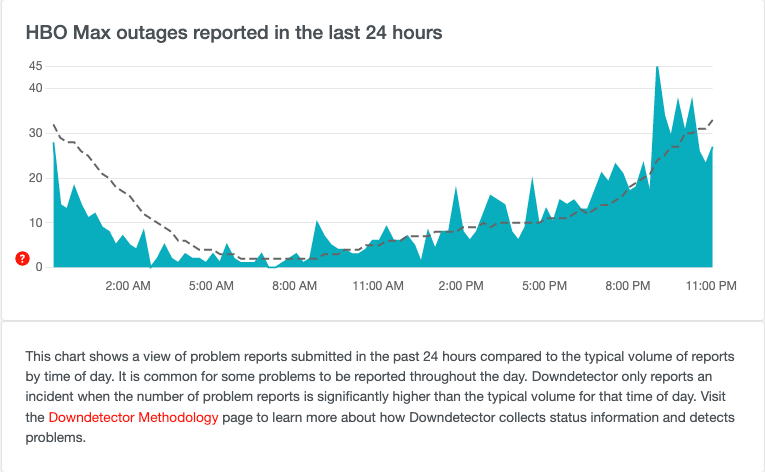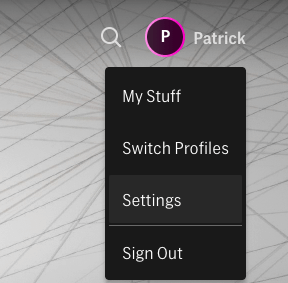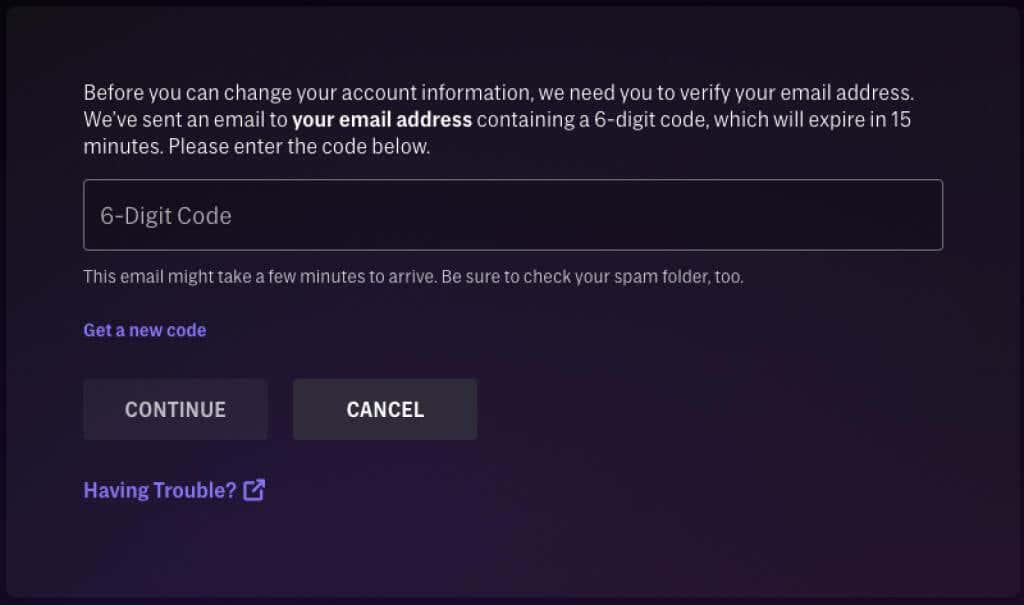Walaupun menjadi rumah Rakan dan pelbagai rancangan TV kegemaran lain , HBO Max kadangkala menimbulkan pepijat pelik yang tidak dapat dijelaskan – terutamanya pada peranti Roku. Jika apl HBO Max anda tidak berfungsi sebagaimana mestinya, terdapat beberapa langkah yang boleh anda ambil.
Kebanyakan pembetulan ini cukup mudah sehinggakan orang yang paling tidak mahir teknologi pun boleh melakukannya tanpa masalah. Contohnya, masalah penimbalan dan main balik ialah isu biasa dengan penyelesaian yang mudah.

Semak DownDetector
Langkah pertama ialah untuk mengesahkan sama ada masalah anda dengan HBO Max tidak berfungsi pada Roku terletak pada apl anda atau gangguan pelayan. Anda boleh melakukan ini dengan pergi ke DownDetector.com dan mencari laporan daripada pengguna lain tentang perkhidmatan tersebut. Bilangan laporan yang pantas dan meluas menunjukkan masalah itu berkemungkinan besar kerana pelayan HBO Max tidak berfungsi, dan pilihan terbaik anda ialah menunggu sahaja.
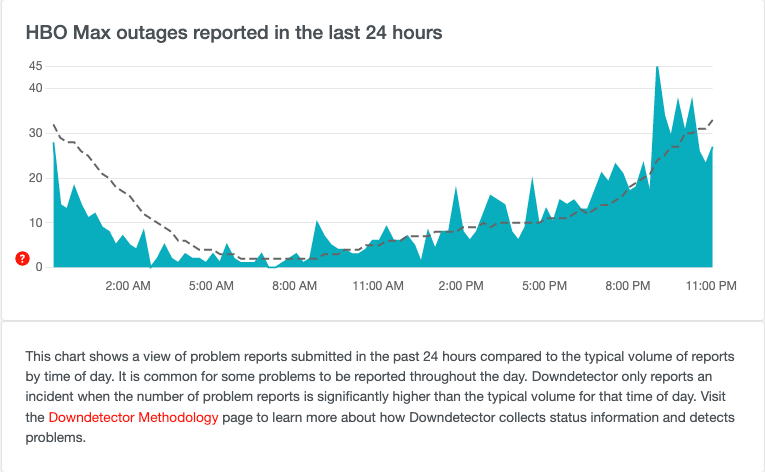
Semak Sambungan Internet Anda
Jika pelayan tidak berfungsi, langkah penyelesaian masalah seterusnya untuk diperiksa ialah sambungan internet anda. Mula-mula, pastikan penghala anda berfungsi, dan kemudian semak sama ada anda memenuhi keperluan lebar jalur minimum untuk perkhidmatan penstriman.

Menurut HBO Max, anda memerlukan kelajuan muat turun sekurang-kurangnya 25 Mbps untuk menstrim kandungan dalam 4K. Apa-apa yang kurang daripada itu, dan anda tidak akan mendapat keseluruhan pengalaman. HBO Max juga mencadangkan kelajuan Wi-Fi 50 Mbps atau lebih untuk pengalaman filem terbaik .
Matikan VPN Anda
VPN (Rangkaian Peribadi Maya) melindungi anda semasa melayari web. Apabila digunakan dengan perkhidmatan penstriman, ia boleh membenarkan anda mengakses kandungan yang hanya tersedia di negara lain. Walau bagaimanapun, ia juga boleh mengganggu prestasi perkhidmatan penstriman.
Lumpuhkan VPN anda semasa menonton HBO Max dan semak sama ada prestasi bertambah baik. Ini mungkin perkara yang anda perlukan untuk membetulkan HBO Max pada peranti penstriman anda.
Mulakan semula Roku Anda
Kaedah yang dicuba dan benar untuk mematikannya dan menghidupkannya semula juga berlaku untuk Roku.
- Pilih Sistem > Kuasa > Mulakan semula sistem > Mulakan semula .
Ia melakukan apa yang anda harapkan - ia akan memulakan semula Roku anda dan diharapkan dapat menyelesaikan sebarang masalah dengan prestasi. Kitaran kuasa adalah salah satu langkah paling mudah yang boleh anda ambil
Kemas kini Roku Anda
Selepas anda menangani semua kemungkinan punca atau isu rangkaian, perkara seterusnya yang perlu diperiksa ialah Roku anda sendiri. Pastikan ia menggunakan versi terkini perisian tegar.
- Tekan butang Laman Utama Roku untuk kembali ke skrin utama Roku.
- Pilih menu Tetapan > Sistem > Kemas kini perisian .
Jika terdapat kemas kini sistem yang tersedia, Roku akan memuat turunnya secara automatik.
Kosongkan Cache Roku Anda
Adakah anda menyedari Roku anda mempunyai cache? Ia tidak berfungsi seperti yang dilakukan pada penyemak imbas, tetapi ia masih boleh menjadi rumah kepada data yang disimpan dengan gangguan yang mungkin mengganggu prestasi aplikasi. Berita baiknya ialah ia agak mudah untuk dibersihkan.
- Pilih saluran HBO Max dari skrin utama anda dan tekan butang Asterisk pada alat kawalan jauh anda.
- Pilih Alih keluar saluran .
- Selepas ini, but semula peranti Roku anda untuk melakukan mula semula sistem penuh.
Ini bukan sahaja akan mengosongkan cache HBO Max tetapi juga memadamkan saluran daripada peranti anda. Kemudian, anda perlu memasang semula HBO Max daripada gedung saluran dan log masuk semula.
Tukar Kata Laluan Akaun HBO Max Anda
Ini adalah penyelesaian yang pelik, tetapi pengguna Roku telah melaporkannya untuk berfungsi. Jadi ambil dengan sebutir garam. Log keluar daripada akaun anda di Roku dan tukar kata laluan anda. Memandangkan anda tidak boleh melakukan ini melalui Roku, anda perlu menggunakan penyemak imbas web .
- Buka HBO Max dalam pelayar web.
- Pilih ikon profil anda di penjuru kanan sebelah atas dan pilih Tetapan .
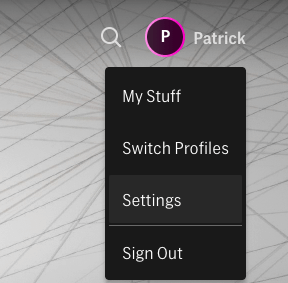
- Di bawah Akaun , pilih ikon pensel di sebelah kata laluan anda.
- Anda akan digesa untuk memasukkan kod pengesahan enam digit yang dihantar ke e-mel anda. Masukkan kod ini dan pilih Teruskan.
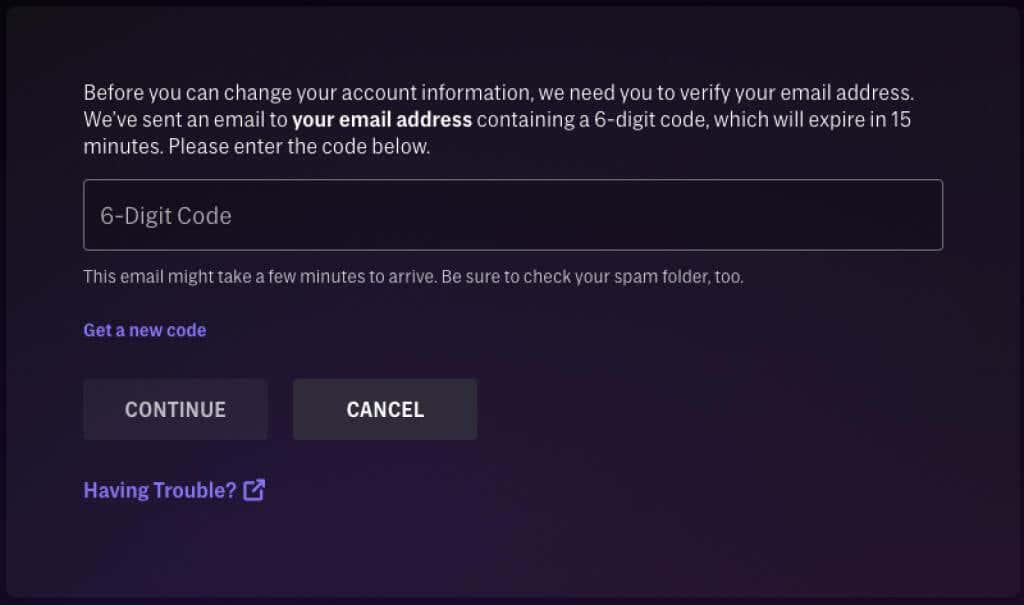
- Anda akan diminta untuk memasukkan kata laluan baharu anda dua kali pada skrin seterusnya. Buat begitu, dan kemudian anda akan mempunyai kata laluan baharu.
Selepas anda menukar kata laluan anda, log masuk semula ke akaun HBO Max anda di Roku.
Lakukan Tetapan Semula Kilang
Jika tiada apa-apa lagi yang berfungsi (atau anda menghadapi masalah lain selain hanya HBO Max), anda boleh melakukan tetapan semula sistem untuk membersihkan sistem daripada sebarang kemungkinan gangguan sepenuhnya. Sekali lagi, anda perlu memasang semula semua saluran anda dan log masuk semula ke saluran tersebut. Pertimbangkan pilihan tetapan semula kilang sebagai kaedah pilihan terakhir.
- Pilih Tetapan > Sistem > Tetapan sistem lanjutan .
- Pilih Tetapan semula kilang .
- Masukkan kod yang disediakan ke dalam kotak dan pilih OK.
Ia boleh mengambil masa beberapa minit untuk melakukan tetapan semula kilang penuh. Setelah selesai, anda perlu menyediakan Roku anda semula seolah-olah ia baru dari kotak.
Jika tiada kaedah ini berfungsi, pertimbangkan untuk menghubungi sokongan Roku. Mungkin terdapat masalah dengan bahagian perisian. Mungkin akaun anda tidak dibenarkan untuk melancarkan apl HBO, atau sesuatu yang lain harus dipersalahkan. Sesuatu seperti ini tidak mungkin, tetapi adalah baik untuk mengetahui pilihan lain yang tersedia apabila HBO Max berhenti menggunakan Roku.